Обзор Windows 8 Consumer Preview на планшете Dell Latitude ST
 Новый интерфейс Metro, реализованный в Windows 8, рассчитан на использование в устройствах с сенсорным вводом. Разумеется, при выходе Windows 8 Consumer Preview мы не могли не опробовать ее на планшете. В этой статье вас ждет обзор интерфейса операционной системы и впечатления от ее использования на устройстве того типа, для которого она по большей части и предназначена.
Новый интерфейс Metro, реализованный в Windows 8, рассчитан на использование в устройствах с сенсорным вводом. Разумеется, при выходе Windows 8 Consumer Preview мы не могли не опробовать ее на планшете. В этой статье вас ждет обзор интерфейса операционной системы и впечатления от ее использования на устройстве того типа, для которого она по большей части и предназначена.Содержание
- Видеообзор Windows 8 Consumer Preview
- Установка Windows 8 Consumer Preview
- Интерфейс Metro Windows 8 Consumer Preview
- "Классический" рабочий стол в Windows 8 Consumer Preview
- Впечатления от работы с Windows 8 Consumer Preview
- Галерея интерфейса Windows 8 Consumer Preview
- Отзывы
- Рассказать о статье
- Полезные ссылки
Видеообзор Windows 8 Consumer Preview #
Представьте себе, что вы — владелец компании, разрабатывающей и продающей операционную систему, которой пользуется весь мир. Волей-неволей приходится сдерживать нововведения и приучать консервативных и недоверчивых пользователей к ним. Microsoft медленно внедряла новомодные "примочки" в свою ОС, и вот теперь мы с нетерпением ждем небольшой революции, которую Windows 8 должна произвести в мире замшелых ПК. Сначала вышла версия Developer Preview, а 29 февраля 2012 — и Consumer Preview, представляющая основные достоинства нового интерфейса Metro для, как их раньше было принято называть, IBM-совместимых компьютеров.
У нас под рукой как раз был планшет Dell Latitude ST с операционной системой Microsoft Windows 7 и процессором Intel Atom – конфигурация чуть мощнее, чем у планшетов с iOS или Android. Так что мы — и вы, уважаемые читатели — можем оценить преимущества Windows 8 при работе с устройством путем сенсорного ввода. Что же, начнем.

Установка Windows 8 Consumer Preview #
Здесь все просто — скачиваем дистрибутив на сайте Microsoft, записываем его на диск или загрузочный флеш-накопитель и радостно устанавливаем. Причем программа установки уже рассчитана на сенсорные экраны, проблем не возникло. Сама установка была быстрой. Точнее, была бы, если б не наш планшет. Дело в том, что порт USB в нем всего один, а настроить загрузку можно только с помощью клавиатуры. Значит, нужен USB-хаб с питанием, чтобы подключить к нему одновременно клавиатуру и загрузочную флешку, и пара лишних телодвижений.
После установки мы видим экран загрузки Windows 8 с рисованной рыбкой, напоминающей икебану, и через пару десятков секунд перед нами уже главный экран интерфейса Metro.

Интерфейс Metro Windows 8 Consumer Preview #
Думаю, большая часть видевших главный экран Metro на смартфоне (Windows Phone 7) или компьютере (Windows 8) не осталась равнодушной. Да, здесь дизайнеры Microsoft поработали на славу, выглядит все ультрасовременно и стильно. И главное то, что это не просто лаунчер, а интерфейс со своими приложениями, оформленными в одном стиле.
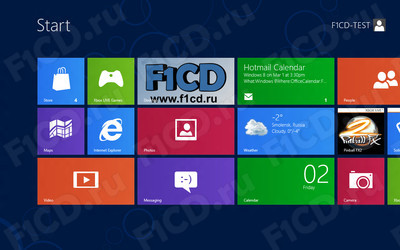
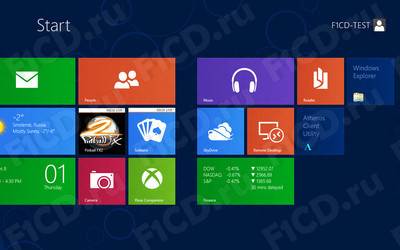
Глядя на нынешнее количество приложений, сразу понимаешь, что Consumer Preview – демонстрация возможностей интерфейса, а не полноценная ОС, о чем хочется напомнить всем, кто уже активно охаивает Windows 8 в Интернете. В нынешнем состоянии это больше похоже на оболочку а-ля Windows Media Center. Мы имеем магазины приложений, игр, музыки и видео, несколько приложений, "выросших" из виджетов — Weather и Finance, например, — и несколько рабочих приложений, об удобстве работы с которыми хотелось бы поговорить отдельно.
Во-первых, Internet Explorer 10. В Metro-версии он куда более удобен для использования на планшете и более не похож на старого и не очень доброго "Осла". Адресная строка с элементами управления расположена непривычно снизу, настройки минимальны. Вообще говоря, в таком виде Internet Explorer уже не представляется "утилитой для скачивания других браузеров" и как раз хорошо подходит для использования на планшете или медиацентре. Скорость работы в полной мере мы не можем оценить из-за не шибко шустрого планшета, но вот страницы загружаются быстро, а самое главное — корректно отображаются. В поставке ОС присутствует и традиционного вида версия IE 10, с традиционными же особенностями.
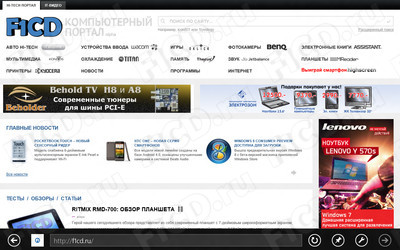
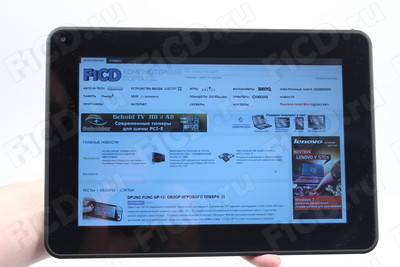
Присутствуют программы для общения — универсальный мессенджер Messaging, клиент электронной почты Mail и хаб социальных сетей Social. В общем-то, аналогичные приложения есть для других "планшетных" ОС, но само по себе включение таких приложений в поставку Windows радует.
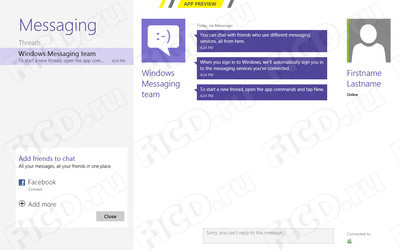
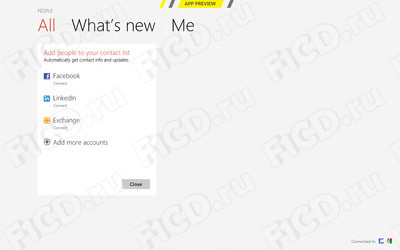

Есть и календарь — о нем ничего особенного сказать нельзя, хорошее PIM-приложение. На скриншоте с ним есть виртуальная клавиатура, куда как более удобная, нежели в Windows 7, а по мнению автора статьи, удобнее и стандартной клавиатуры Android.
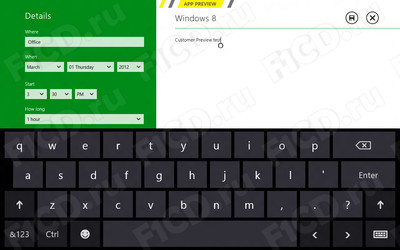
Настройку ОС можно произвести в интерфейсе Metro – утилита Settings позволяет это сделать быстро и красиво. В прямом смысле, так как вместо ковыряния в Панели управления мы получаем простой, удобный и, главное, единый инструмент.
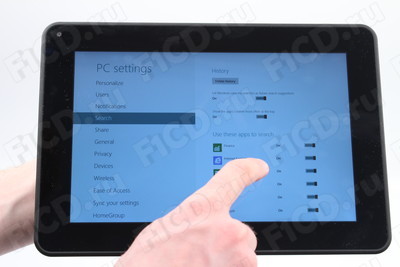
Конечно, в Microsoft Windows 8 Consumer Preview есть и традиционная Панель управления, как и традиционный и знакомый Проводник. О нем — в следующем разделе.
"Классический" рабочий стол в Windows 8 Consumer Preview #
Для того чтобы получить доступ к традиционному виду Windows, достаточно кликнуть на соответствующий пункт Desktop в Metro. В будущем это будет необходимо в основном для приложений, не использующих стиль Metro по различным причинам — например, старых версий. Первое, что мы видим — отсутствие традиционной кнопки "Пуск". Ее роль выполняет выезжающее с правой стороны меню (вызывается путем жеста с правого края экрана). Там есть кнопка Start, которая вызывает рабочий экран Metro. Привыкнуть к этому на первых порах непросто. Но, в конце концов, работали же мы с Windows 3.1 без этого меню, да и для пользователей Mac OS удобство представленного еще в Windows 95 меню не так очевидно.

На планшете работать с традиционным интерфейсом ровно так же неудобно, как и с Windows 7. Но мы надеемся, что в финальной версии ОС этот недостаток будет устранен и можно будет не прибегать к использованию мышки или стилуса для комфортной работы.
Кстати, набор базового ПО пока не изменился. В списке приложений Apps, вызываемом снизу экрана в интерфейсе Metro, видны как Metro-приложения (слева), так и классические программы Windows (справа).
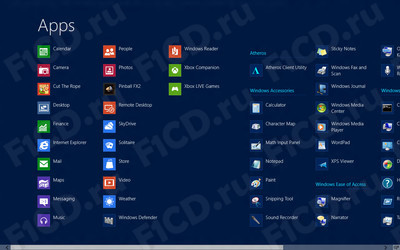
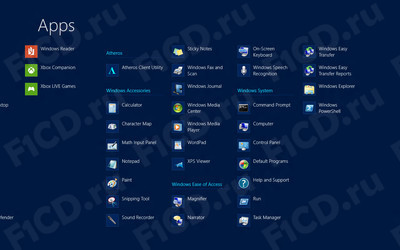
Впечатления от работы с Windows 8 Consumer Preview #
Перво-наперво — конфигурация системы, на которой мы запускали эту версию Windows.
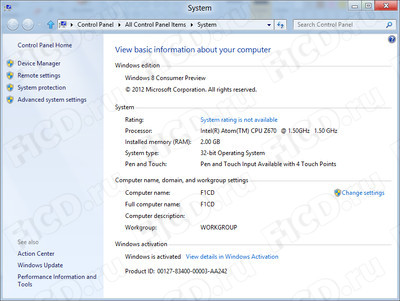
Процессоры Intel Atom весьма "слабые". Одноядерный Atom Z670 с частотой 1,5 ГГц — не самый производительный в этой серии, но подходящий для планшетов ввиду низкого TDP — всего 5 Вт, что для х86-процессоров крайне мало, а вот для используемых в планшетах ARM или MIPS — много. Графический ускоритель Intel GMA600 малоприменим вообще для любой хоть сколько-нибудь сложной графики. Короче говоря, здесь мы имеем характеристики среднего нетбука, на котором еле ворочается Windows 7 Starter.
Мы не ожидали чудес производительности от еще даже не бета-версии Windows 8, но работала она достаточно быстро. Нет, не настолько быстро, чтобы быть идеально комфортной, но неожиданно быстро с учетом процессора. Учитывая, что к началу-середине 2013 года — а именно на это время намечен релиз новой Windows — процессоры явно будут мощнее, да и энергии потреблять будут меньше, стоит ждать достойного конкурента Android и iOS. А покамест мы имеем демонстрацию возможностей, и весьма серьезную.
К сожалению, пока что устанавливать Windows 8 в качестве рабочей системы особого смысла нет. Во-первых, как мы убедились, не все драйверы и нужное ПО совместимы с новой ОС. Во-вторых, производительность еще не слишком комфортна, да и "глюки" имеют место быть. Впрочем, если вы обладаете планшетом на Windows 7, может, вам и стоит попробовать — новая ОС несколько облегчит вам жизнь, полную осторожных и прицельных кликов пальцем в миниатюрные элементы не приспособленного к пальцевому вводу интерфейса.
Галерея интерфейса Windows 8 Consumer Preview #

Рекомендуем также почитать
- Новость Windows 8 Consumer Preview доступна для загрузки
- Компания Microsoft
- Видео:
Видео
BenQ PU9730: обзор инсталляционного двухлампового проектора23 января 20159893 0 |
Видеосвидетель 5410 FHD 2CH: обзор видеорегистратора с двумя камерами31 декабря 201413321 0 |
Видеосвидетель 4410 FHD G: обзор видеорегистратора31 декабря 201412751 0 |
Cвежие новости

Apple обменивается исками с Ericsson, в 2022-м году сохранится дефицит микросхем
Apple обменивается исками с Ericsson, в 2022-м году сохранится дефицит микросхем

Google готовит Android 11 и думает о запуске собственного процессора
Google хочет, чтобы новый дизайн платформы напоминал медиаадаптер Chromecast

ТОП-3 тарифов на интернет для загородных домов и коттеджей
ТОП-3 выгодных тарифов на интернет для загородных домов и коттеджей от провайдеров

ONYX BOOX Note – новый ридер с экраном 10,3"
Букридер с ридер с экраном 10,3" весит всего 325 граммов

MMO Project Genom – обновление Авалон
Обновление Project Genom – новая территория более 90 квадратных виртуальных километров

Искусственный интеллект научили думать по-собачьи
Ученые разработали систему на базе алгоритмов глубокого обучения, которая может действовать как собака.

HyperX анонсировала старт поставок модулей памяти Predator DDR4 RGB
HyperX Predator DDR4 RGB представлена как в виде отдельных модулей 8 ГБ, так и комплктами 16 ГБ и 32 ГБ




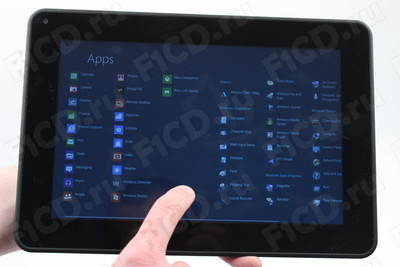
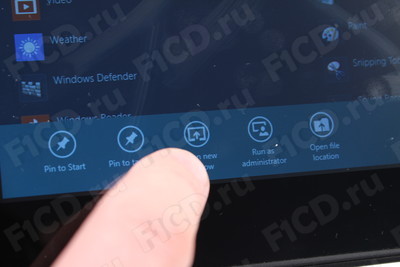
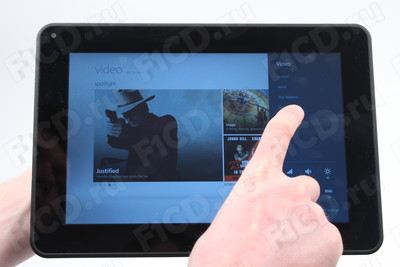
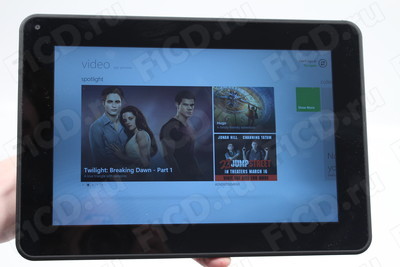
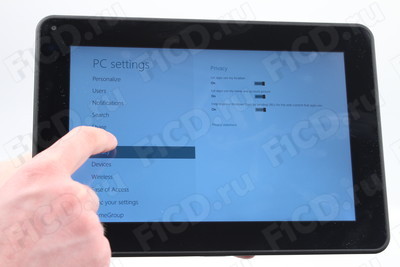
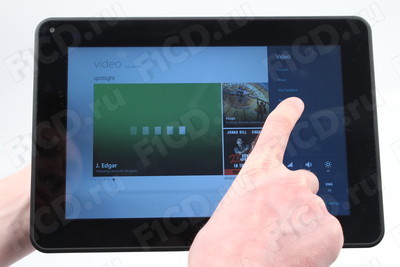
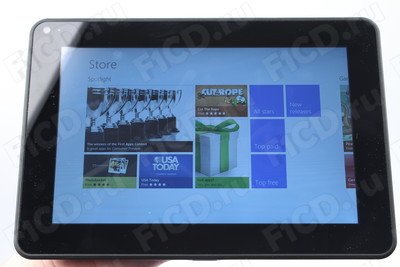
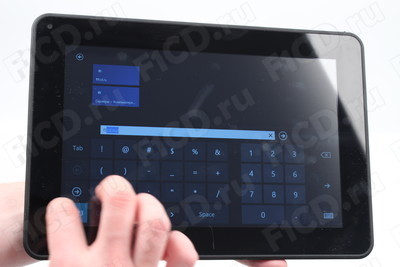

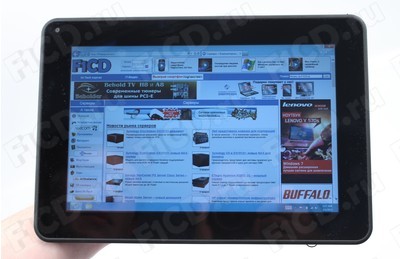
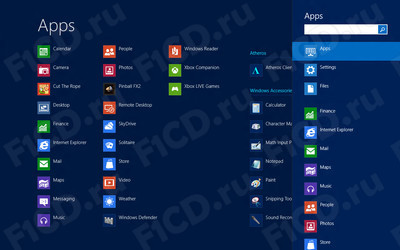
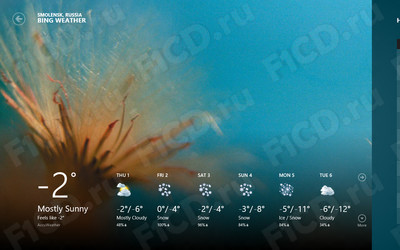

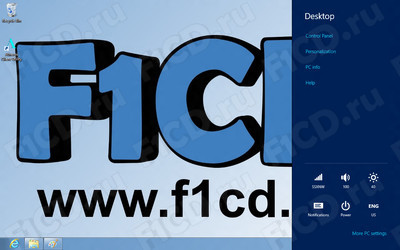

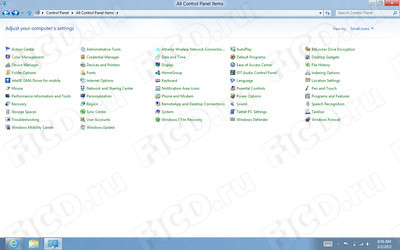
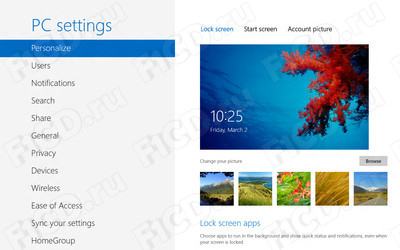
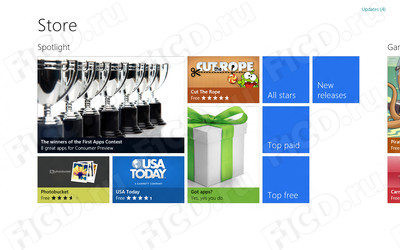
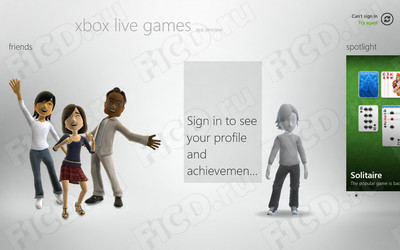
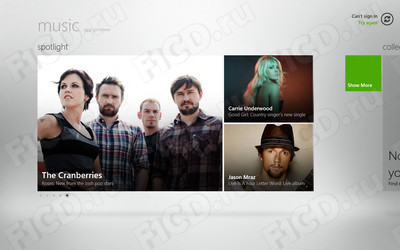
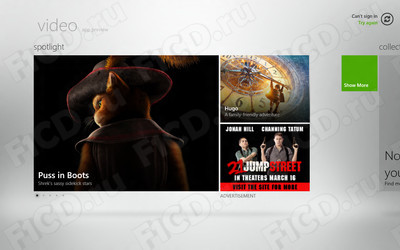

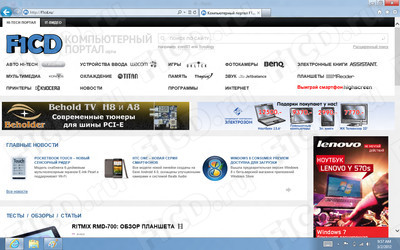
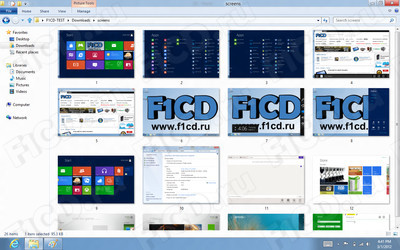
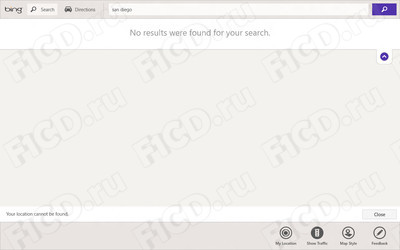
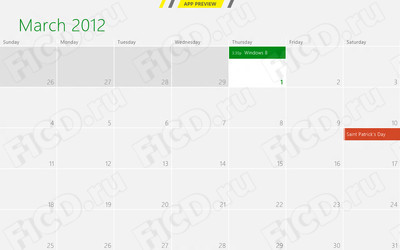
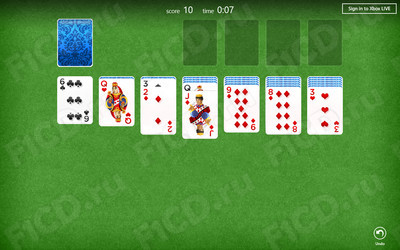
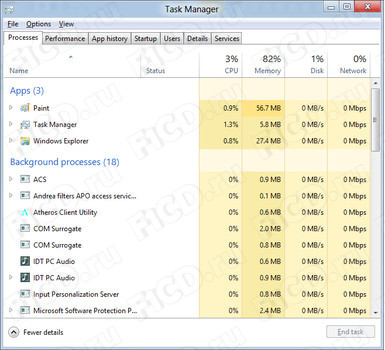
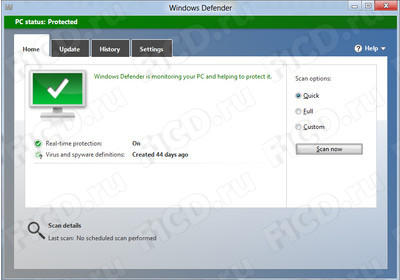
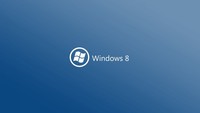




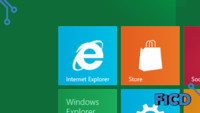
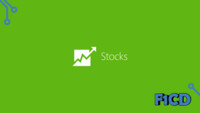
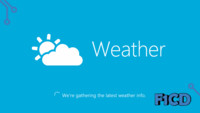
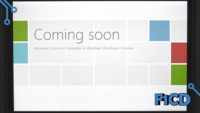
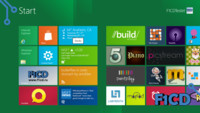



















Отзывы
0 Оставить отзывДобавить отзыв